
文章图片
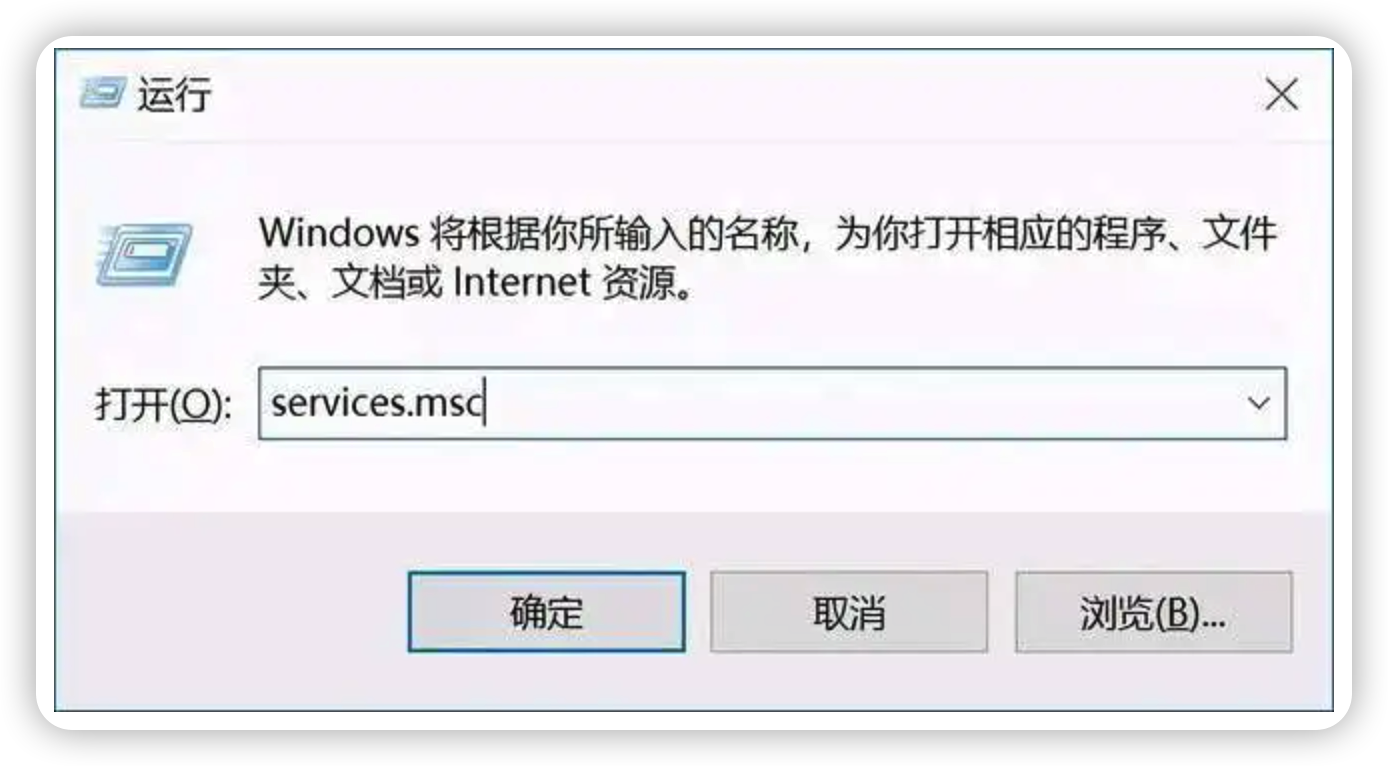
文章图片
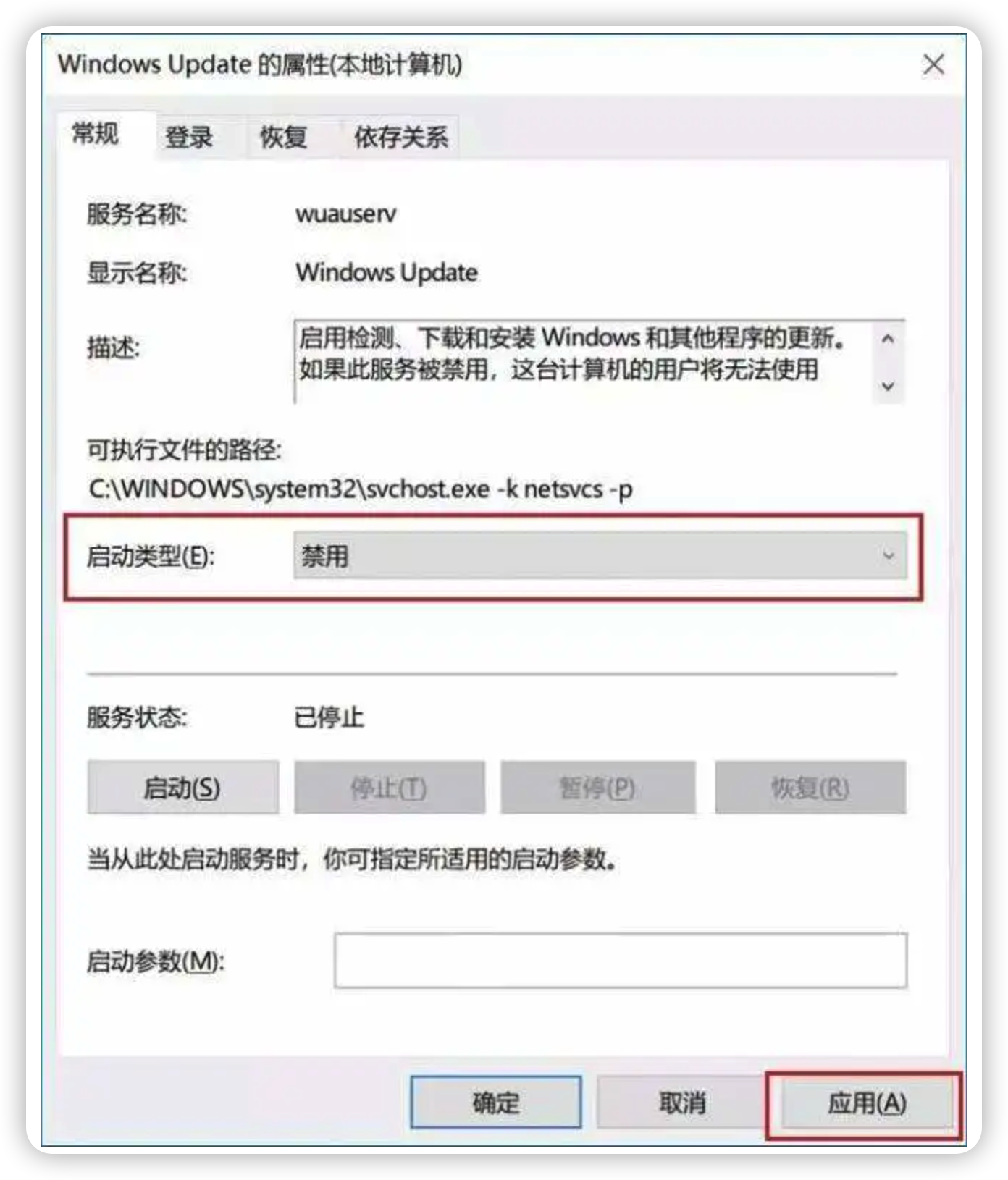
文章图片
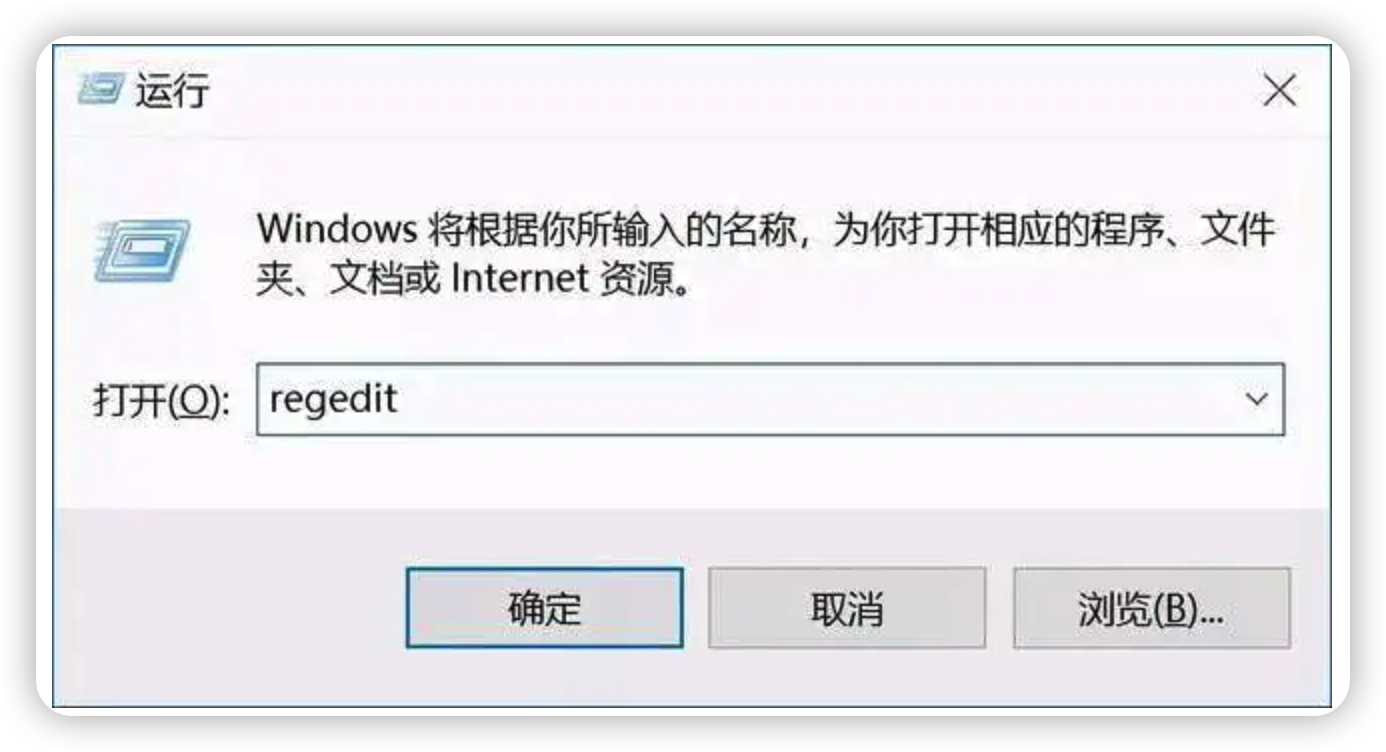
文章图片
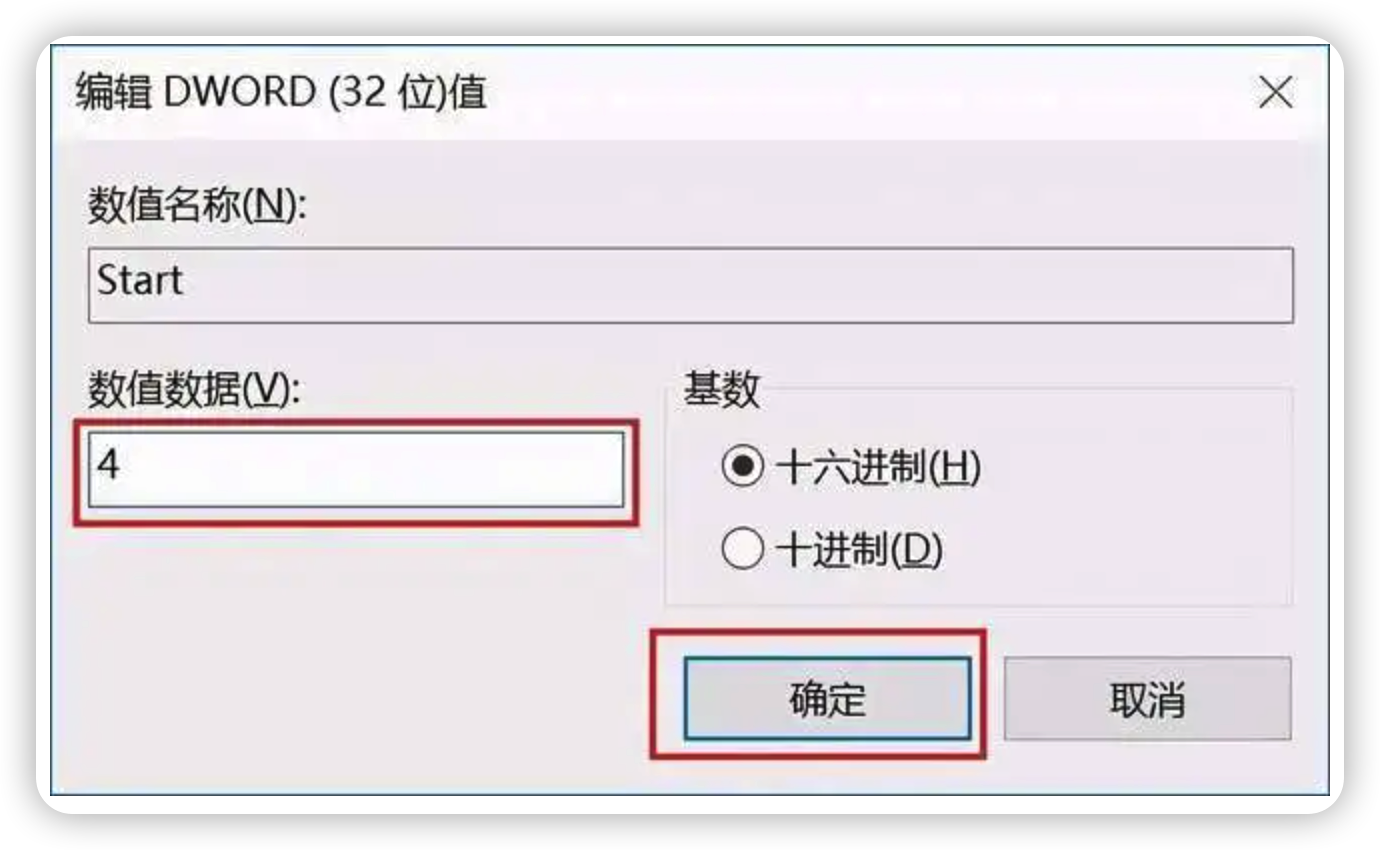
文章图片
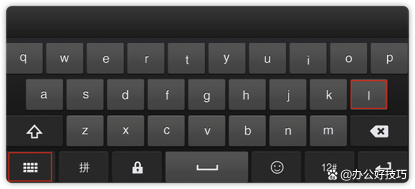
文章图片
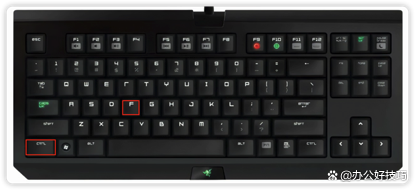
文章图片

文章图片
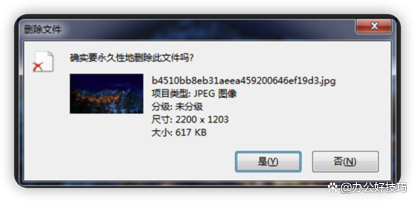
文章图片
今天给大家分享一篇电脑实用篇 , 不管你是笔记本还是台式机都很重要 , 建议收藏 。
第一个技巧:电脑尽量使用“睡眠”模式 , 不要总关机 。我们的电脑要不要频繁关机?
答案是NO 。
这里是要不要频繁关机 , 有时候关机是有必要的 , 长时间闲置的时候是可以关机的 , 但是频繁关机是对电脑的一个损耗 。
电脑的出现很大程度上提高了人们的工作效率 , 现在大部分人每天的主要工作都需要和电脑打交道 。 不过很少有人会一直不停的在电脑上工作 , 当他们离开电脑 , 去开会、外出、吃饭甚至下班时 , 究竟需不需要给电脑关机断电?
有人觉得电脑一定要定时开关机 , 不然会影响主板和 CPU 的使用寿命 。
也有人觉得电子产品就怕不运转 , 关了电脑停下工作之后容易吃灰发霉 , 内存很容易氧化 , 潮湿的天气甚至还有开不了机的情况发生 。
以前的大头电脑是不能频繁关机的 , 因为它的显示屏是显像管技术 , 需要内部的电子束集中电量来激发屏幕表面的荧光粉显示图像 。 这意味着显像管需要承受短时间高强度的电压脉冲 。 受冲击的次数越多 , 显像管的寿命损耗就越快 。
现在的电脑显示器都是液晶屏 , 并且现在的电脑休眠模式非常实用 。
很多人在使用电脑时 , 都会忽略“休眠”和“睡眠”两种状态设置 。
什么是“休眠”?“休眠”是为笔记本电脑设计的电源节能状态 。 在使用休眠模式时 , Windows操作系统会将内存中当前运行的数据保存在硬盘上 , 应用会保持在打开状态 , 然后关闭计算机 , 切断电源 , 我们在下次开机后 , 系统会依然恢复到关机前的状态 。
什么是“睡眠”?“睡眠”模式中电脑会将内存中的数据保存到硬盘上 , 类似于“休眠” , 但是电脑对内存供电 , 并且切断电脑屏幕及硬盘的电力 。 在“睡眠”模式下 , 如果人为切断外接电源 , 笔记本电脑依然会通过自带电池进行持续供电 。 但是台式电脑没有内置电池 , 如果在“睡眠”模式下误断外接电源 , 失去电力供应导致非正常关机 , 电脑内存和主板可能会损坏 。
针对这个功能 , 微软官方也做过说明 , 原话是这样的:“日常使用 , 无需频繁开关机 。 如果添加或升级硬件(例如安装内存、磁盘驱动器、声卡或视频卡) , 添加打印机、监视器、外部驱动器或其他不连接到通用串行总线 (USB) 或 IEEE 1394 端口的硬件设备时 , 需要关闭计算机 , 然后断开电源 , 再继续升级或操作 。 ”
其实 , 用户日常办公如果短期内不使用电脑 , 建议使用睡眠功能 。像我们开会、午休、下班时候 , 尽量使用睡眠功能 。 这样既保护了电脑 , 也让我们下次用电脑的时候 , 快速提高效率 , 省去了每次登录各种账号 , 密码也忘了 , 找密码费了1小时 。
不关机会不会浪费电?
这个问题只能说是人脑子有问题 , 睡眠模式耗电量极低 , 一年可能也不一定一度电 , 也不会加速老化电脑硬件 。 如果偏偏遇到关你电脑的人 , 建议远离他 。
第二个技巧:关闭Windows升级功能尤其是Windows7 , 现在的Win7微软已经不升级了 , 系统自动升级导致的影响比较大 , 不如不升级 。
- |一般电脑使用什么杀毒软件的分析
- Windows|仅售599元!小米“爆款”全国销量第一,销量超100万台好评率98%
- 显示器|电脑开机倒数读秒的原因和解决办法
- 硬盘|“电脑给侄子上了两个月网课后…”硬盘里装了个主板吗?
- 苹果|苹果Mac mini电脑仅售4839元 超值推荐
- 联想|5000元价位,i5-12400F独显电脑如何配?攀升联想这两款很典型
- 电池|电脑主板里的纽扣电池作用
- 显卡|笔记本电脑能换显卡么?看完文章后,就知道答案了
- 华为|Q1平板电脑排名:苹果iPad第1,华为保住第5,联想跌最惨
- 台式电脑|聊聊华为智慧屏V Pro:盛赞掩盖不了缺点,话术依然很“华为”
